如何在excel中实现行列互换
Excel是我们经常使用的数据处理工具,我们在制作数据表格的时候,经常会遇到需要将数据的行列转置的情况,接下来小编就教大家通过选择性粘贴功能来实现行列互换。
具体如下:
1. 打开需要转置的数据,鼠标右击打开菜单选择复制按钮,或者使用Ctrl C的快捷键。

2. 然后我们需要在表格中选中数据转置之后存放位置的第一个单元格。需要注意的是,我们不能选择原来数据的单元格,不然就会弹出无效的提示。
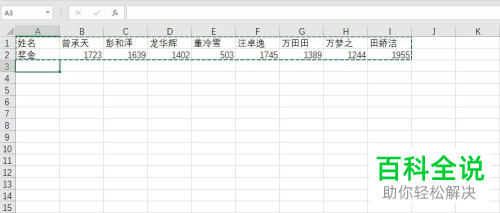
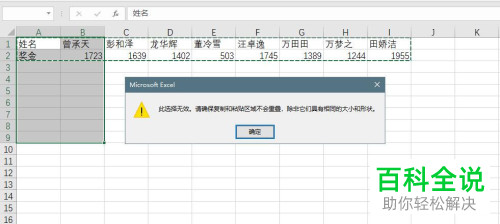
3. 接下来我们再次鼠标右击打开菜单,然后选择选择性粘贴按钮,(或者在上方的菜单栏中点击开始按钮,然后点击粘贴按钮,再点击选择性粘贴按钮)。接下来界面中就会打开选择性粘贴的窗口,我们点击选中【转置】选项。

4.选择完成之后,我们点击窗口中的确定按钮。然后我们就可以看到数据已经转置到列了。

以上就是在电脑excel表格中转置数据行和列的方法。
赞 (0)

